win10系统双显卡怎么切换?Win10系统双显卡切换AMD和英特尔的方法
win10系统双显卡怎么切换?大家应该都有遇到需要对win10系统双显卡设置只使用独立显卡进行设置的情况,Win10双显卡怎么切换AMD和英特尔呢?小编来教你吧!...
win10系统双显卡怎么切换?大家应该都有遇到需要对win10系统双显卡设置只使用独立显卡进行设置的情况,Win10双显卡怎么切换AMD和英特尔呢?小编来教你吧!

NVIDIA显卡:
1、右键点击桌面,在右键菜单中找到Nvidia控制面板打开;
2、在NVIDIA控制面板左侧展开3D设置--管理3D设置;
3、在右侧“首先图形处理器”选择“高性能NVIDIA处理器”,完成后,点击下方的“应用”按钮。
AMD显卡:
1、在桌面空白处点击鼠标【右键】,在弹出的选项中,点击【配置可交换显示卡】 ;
2、在弹出的AMD可切换显示卡设置中,可以将需要设置为独立显卡运行的应用程序添加进来,然后选择【高性能】即可,设置完成后点击【保存】!
或者:在“电源”选项下“可切换显示卡全局设置”或者“可切换显示卡应用程序设置中”就可以设置双显卡切换了,“节能”是集显,“高性能”或者“最大化性能”是独显。
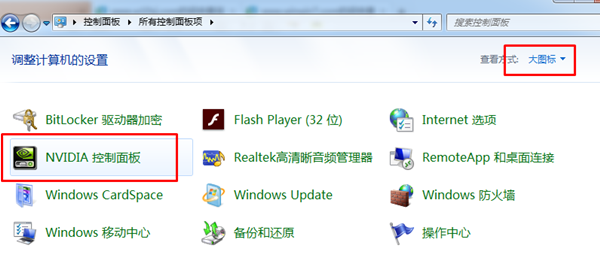
Win10右键AMD显卡设置不见了?Win10右键没有AMD显卡设置的解决方法
Win10右键AMD显卡设置不见了?Win10系统中我们安装了显卡完整驱动后,点击桌面时都右键菜单中都会有一个显卡选项如NVIDIA控制面板,不过有的用户最近反映由于过多的优化从而导致右键显卡设置选项丢失,这...
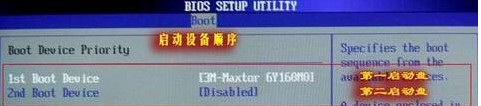
Win10重装系统后进BIOS设置硬盘启动顺序的方法
Win10重装系统后怎么进BIOS设置硬盘启动顺序?很多小伙伴在碰到了不可修复的错误的时候会选择重装系统,但是重装系统后如果BIOS中的硬盘启动顺序如果不正确的话,电脑是无法开机的,只有正确设置硬盘的启动顺序,才能正常启动电脑。...
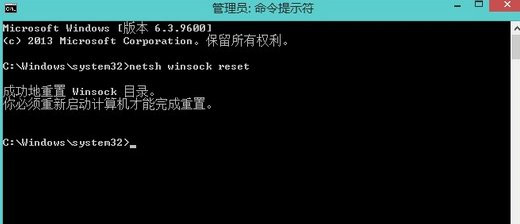
Win10系统网络适配器显示未连接的解决方法
Win10网络适配器显示未连接怎么办?wifi已经成为人们生活中不可或缺的一部分,但是最近有win10用户反映说自己连不上wifi了,即使重启了路由器也没有效果,在网络共享中心看到没有线网络适配器显示未连接,这该怎么办?下面小编就来告诉大家。...
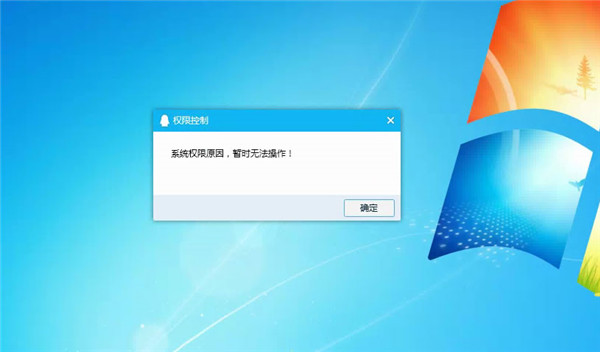
Win10系统提示“QQ远程系统权限原因,暂时无法操作”的解决方法
Win10提示“QQ远程系统权限原因,暂时无法操作”怎么解决?在工作生活中经常会使用到QQ这个软件,有时候就有需要通过QQ远程协助帮助客户解决问题的时候。QQ却老是弹出“系统权限原因,暂时无法操作”的弹窗,而且每当我们设置或者退出软件等相关操作的时候QQ就会弹出这个小窗口。...
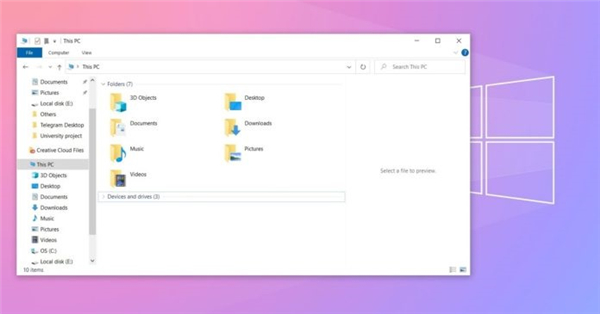
微软Win10宣布将随着补丁更新将移除旧版Edge浏览器!
微软宣布4月份的补丁已经发布到来了,仅仅支持两个最新的Win10版本,这次发布的补丁还会移除旧版Edge浏览器,所以还在使用旧版Edge的小伙伴小心了,你的Edge浏览器很可能不翼而飞哦。...
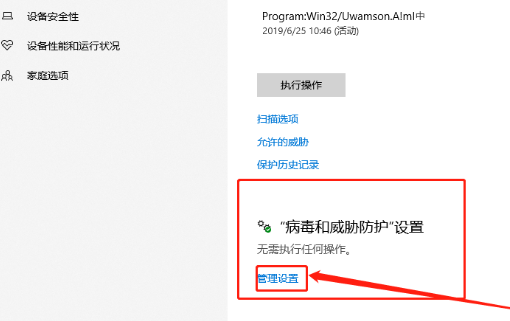
Win10系统无法安装软件怎么办?Win10系统无法安装软件的解决方法
Win10系统无法安装软件怎么办?许多用户在使用电脑的时候,经常为了需求需要安装一些软件,而这些软件被Windows的安全中心拦截,无法正常的安装,这样要怎么办呢?下面小编就为大家讲解一下吧!...
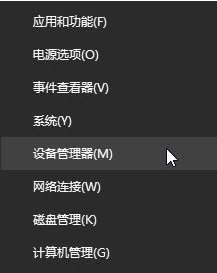
Win10电脑打印机提示无法打印似乎未安装打印机的解决方法
Win10电脑打印机提示无法打印似乎未安装打印机怎么解决?许多小伙伴为了办公学习的方便都会自己配置一台打印机,但是最近有非常多的小伙伴反映自己的打印机安装了却没办法打印,下面小编就带着大家一起看一下吧!...
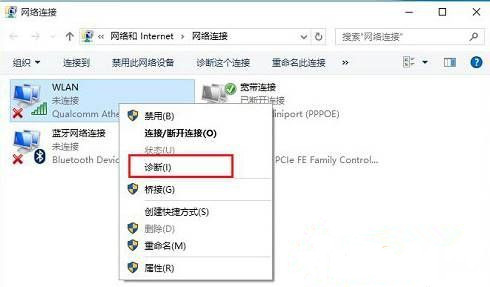
Win10网络适配器没有wifi选项怎么办?Win10系统电脑网络适配器没有wifi选项的解决方法
大家在使用电脑的过程中,有没有遇到网络适配器没有wifi选项的问题,这个问题已经困扰了很多网友。那么今天小编就来跟大家聊聊网络适配器没有wifi选项的解决方法,希望可以帮助到有需要的朋友。...

Win10系统蓝屏代码NTOSKRNL.exe BSOD的解决方法
Win10系统蓝屏代码NTOSKRNL.exe BSOD怎么解决?最近有不少小伙伴在使用电脑的过程中都遇到了蓝屏代码NTOSKRNL.exe BSOD,导致电脑无法正常的运行,这是什么原因呢?要怎么解...
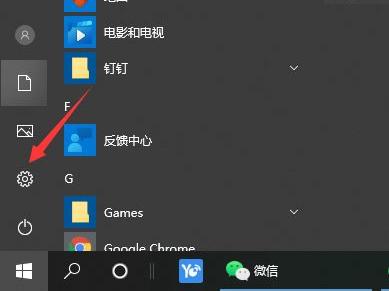
Win10系统cpu性能怎么调高?win10把cpu性能调到最佳的方法
有不少网友想要给自己的win10系统调整下cpu性能,让cpu性能调到极佳状态,这样到时玩游戏或者打开其他程序的时候能获得更好的体验感。不过很多网友不知道win10怎么把cpu性...

